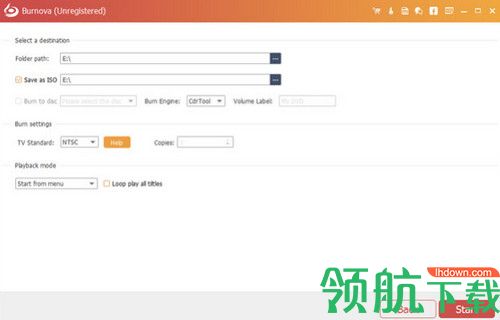软件星级:4分
软件星级:4分
标签: DVD刻录
Aiseesoft Burnova破解版是一款易于使用的DVD刻录软件,你可以将喜欢的视频制作成蓝光光盘,这样就可以当做礼物送给他人了。而且还有另一个好处,那就是可以长时间保存。
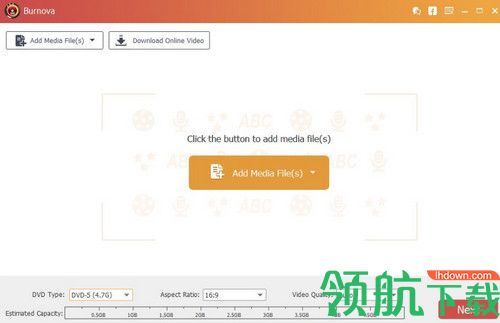
Burnova是专业的DVD / Blu-ray刻录机,它可以从计算机创建本地视频,并可以将YouTube,Vimeo等在线电影制作为DVD或Blu-ray光盘/ ISO /文件夹。
1、此DVD和Blu-ray刻录机将使创建的DVD / Blu-ray能够在NTSC和PAL之间的不同电视标准上播放。
2、您可以编辑字幕或添加SRT,SUB,SSA和ASS字幕,以根据需要创建完美的DVD视频。
3、Burnova支持Intel,CUDA和AMD加速,向您展示了蓝光刻录的快速速度。
4、该程序提供了实时预览效果,因此您可以轻松检查和调整视频效果。
5、该刻录软件会自动频繁更新,为您带来更多愉悦的功能。
6、Burnova是功能强大但简单的DVD / Blu-ray刻录软件,通过简单的步骤即可创建Blu-ray / DVD视频。
1、将视频刻录到DVD光盘/文件夹/ ISO文件
Burnova是DVD制造商,可以从本地视频创建DVD光盘/文件夹/ ISO文件。您可以将电影制作成各种DVD类型,例如DVD-R,DVD + R,DVD-RW,DVD + RW,DVD + R DL,DVD-R DL,DVD-5,DVD-9等,然后在它们上播放任何球员。此外,您可以使用此DVD转换器将ISO文件或DVD文件夹刻录到DVD光盘,或从各种视频制作ISO文件/ DVD文件夹。
2、将视频创建到Blu-ray光盘/文件夹/ ISO文件
要将高清视频从便携式摄像机放到蓝光光盘中,作为送给爱人的礼物吗?希望将Blu-ray文件或ISO文件夹刻录到Blu-ray光盘中以长期保存?Burnova可以帮您一个大忙。此蓝光刻录机旨在将电影刻录为Blu-ray-25和Blu-ray-50,因此您可以在PS3,Sony,LG,Samsung,Philips Blu-ray播放器上播放它。它还可以将电影刻录到Blu-ray文件夹/ ISO文件中,以便在便携式Blu-ray播放器上播放。

3、使用各种菜单模板刻录DVD /蓝光
如果编辑功能是为了满足您的视频内容,则必须进行菜单编辑才能将所有内容串在一起。Burnova为您提供各种模板(节假日,家庭,旅行,婚礼和更多风格),以指定您不同类型的电影或视频。您也可以添加自己的图像作为背景,以讲述视频的故事。对于标题,菜单和播放按钮,您可以将按钮编辑或拖动到要放置它们的位置。对于开幕电影,您可以导入自己喜欢的视频剪辑。
4、刻录DVD / Blu-ray之前编辑视频
在将视频刻录到DVD或Blu-ray光盘之前,可以使用内置编辑器编辑视频。对于iPad或iPhone相机的侧面视频,可以旋转或翻转。对于那些不需要的视频,只需将其剪辑即可。带有令人讨厌的信箱电影?播种。您可以调整视频的亮度和对比度以获得理想的视频,然后对视频加水印以标记您的位置。对于模糊,锐化,灰色,素描,画布,镜子,雕塑,浮雕和像素化效果,您还可以使用Burnova在视频中实现特殊的视频效果。功能强大的Burnova能够保存DVD项目以供进一步刻录。

将视频刻录到DVD或蓝光光盘/文件夹/ ISO文件
步骤1:如果要将视频刻录到DVD光盘,请将空白DVD或蓝光光盘插入DVD驱动器。
步骤2:单击“添加媒体文件”,将一个或多个视频文件添加到该软件。
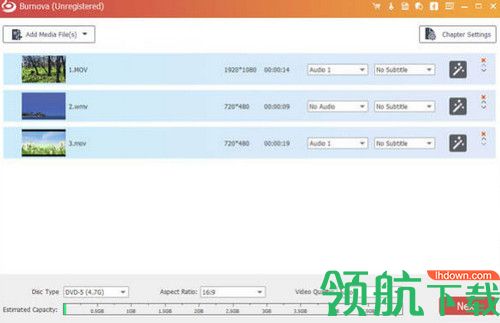
步骤3:在主界面中单击“编辑”按钮以编辑视频。
步骤4:在左下角选择“光盘类型”,以确保要将视频刻录到哪种类型的DVD或蓝光光盘中。
步骤5:单击“下一步”编辑DVD菜单。
步骤6:单击“下一步”以获取DVD / BD刻录设置
选择创建视频到DVD光盘或DVD文件夹/ ISO文件。
- 选择电视标准为NTSC或PAL。
- 将视频质量设为自动,低,中或高。
- 从第一个标题或菜单播放DVD文件,或者循环播放或不循环播放所有标题。

步骤7:进行所有设置后,单击“开始”以将视频刻录到DVD / BD。